win7电脑关机点了没反应怎么回事 win7电脑点关机没反应关不了机如何处理
更新时间:2021-08-26 10:58:20作者:huige
大家在用完电脑之后,都是需要进行关机的,一般点击开始菜单的关机选项即可关机,然而近日有win7 64位旗舰版系统用户发现关机点了没反应,导致关不了机,这该怎么办呢,针对这个问题情况,接下来为大家说说win7电脑点关机没反应关不了机的处理步骤。
一、电脑中病毒
当电脑中病毒的时候,可能会出现点关机没反应的情况。这时候大家就可以使用杀毒软件进行查杀。
二、使用注册表修复。
1.打开运行窗口,输入“regedit”后回车执行。
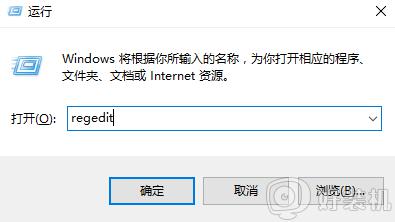
2.在打开的界面中依次展开HKEY-LOCAL-MACHINE\SOFTWARE\Microsoft\Windows\CurrentVersion\policies\System,双击打开右侧的shutdownwithoutlogon选项。
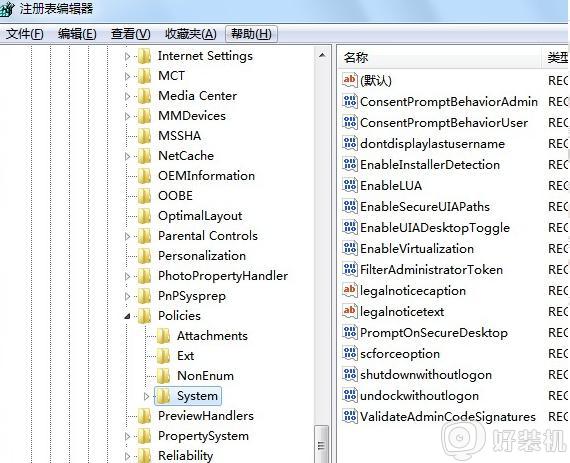
3.随后在弹出的窗口中直接将其数值改为“1”并保存,重启电脑完成设置。
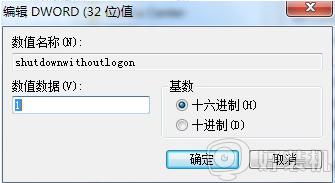
假如情况还依旧存在的话,大家要打开本地组策略编辑器界面。依次展开以下选项:
用户配置——管理模板——“开始”菜单和任务栏,随后在界面中双击打开【删除并阻止“关机”、“重新启动”、“睡眠”和“休眠”命令】,将其禁用即可。
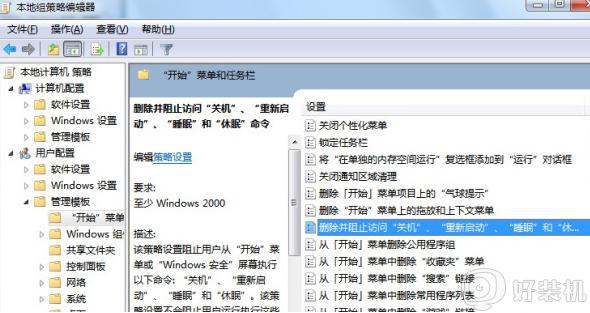
经过上面的方法操作之后,相信就可以解决win7电脑关机点了没反应这个问题了,这样电脑也可以正常关机了,大家赶紧试试吧。
win7电脑关机点了没反应怎么回事 win7电脑点关机没反应关不了机如何处理相关教程
- win7音量图标点了没反应怎么回事 win7电脑音量图标点了没反应如何处理
- 笔记本win7系统出现无法关机怎么回事 笔记本win7关机不了如何修复
- win7电源选项无法打开怎么办 win7点电源选项没反应处理方法
- win7开不了机按f8没用为什么 win7开机按f8没反应如何处理
- win7准备配置windows请勿关闭计算机怎么办 win7提示准备配置windows请勿关闭计算机如何处理
- win7鼠标能动但点击桌面无反应怎么回事 win7鼠标可以动但点不了桌面图标如何解决
- win7打印机双面打印显示关并且是灰色的如何处理
- 键盘没反应是怎么回事win7 win7电脑键盘没反应如何解决
- win7电脑为什么关不了机 win7电脑关不了机三种解决方法
- win7笔记本音量点不动怎么办 win7笔记本音量点了没有反应修复方法
- win7怎么区分固态硬盘和机械硬盘 win7如何看电脑是机械硬盘还是固态硬盘
- win7怎么取消备份?win7关闭自动备份功能的方法
- win7禁用的网络连接怎么恢复 win7禁用的网络如何重新启用
- win7禁用驱动数字签名设置方法 win7怎样禁用驱动程序数字签名
- win7进入不了安全模式怎么办 win7电脑不能进入安全模式解决方法
- 如何看win7是多少位的 查看电脑win7是多少位的方法
win7教程推荐
- 1 win7怎么让耳机和音响都有声音 win7电脑耳机和音响一起响怎么弄
- 2 win7电脑屏幕四周有黑边框怎么办 win7电脑屏幕显示不全怎么调节
- 3 win7怎么设开机密码?win7设置开机密码的步骤
- 4 win7背景黑色无法更换主题怎么办 win7系统主题黑色的变不了解决方法
- 5 手机投屏到电脑WIN7的方法 手机如何投屏到电脑win7
- 6 win7定时关机在哪里设置电脑 win7台式电脑如何定时关机设置
- 7 win7怎么设置共享打印机 win7电脑如何设置打印机共享
- 8 win7电脑时钟怎么自动调整 win7电脑时间设置自动更新方法
- 9 win7怎么升级ie浏览器的版本?win7系统如何升级ie浏览器
- 10 win7笔记本搜索不到任何wifi网络怎么办 笔记本win7搜索不到wifi信号处理方法
